Was sind WordPress Revisionen?
Eine WordPress Revision ist eine Art Zwischenspeicherung, wie man sie z.B. von Word kennt. Wann immer ein Entwurf gespeichert, oder eine bereits bestehende WordPress Seite bzw. ein WordPress Beitrag aktualisiert wird, erstellt WordPress hier automatisch eine Revision.
Wenn die Revisionsfunktion aktiviert ist, wird hierdurch verhindert, dass wichtige Arbeit verloren geht, z.B. durch das schließen des Tabs, Stromausfall usw..
Leider haben WordPress Revisionen auch gewisse negative Auswirkungen, da diese mit der Zeit natürlich auch unnötigen Speicherplatz beanspruchen und somit die Leistung deiner Website beeinträchtigen.
Wo finde ich die WordPress Revisionen?
Die WordPress Revisionen findest du auf dem Bearbeitungsbildschirm des Beitrags oder deiner Seite.
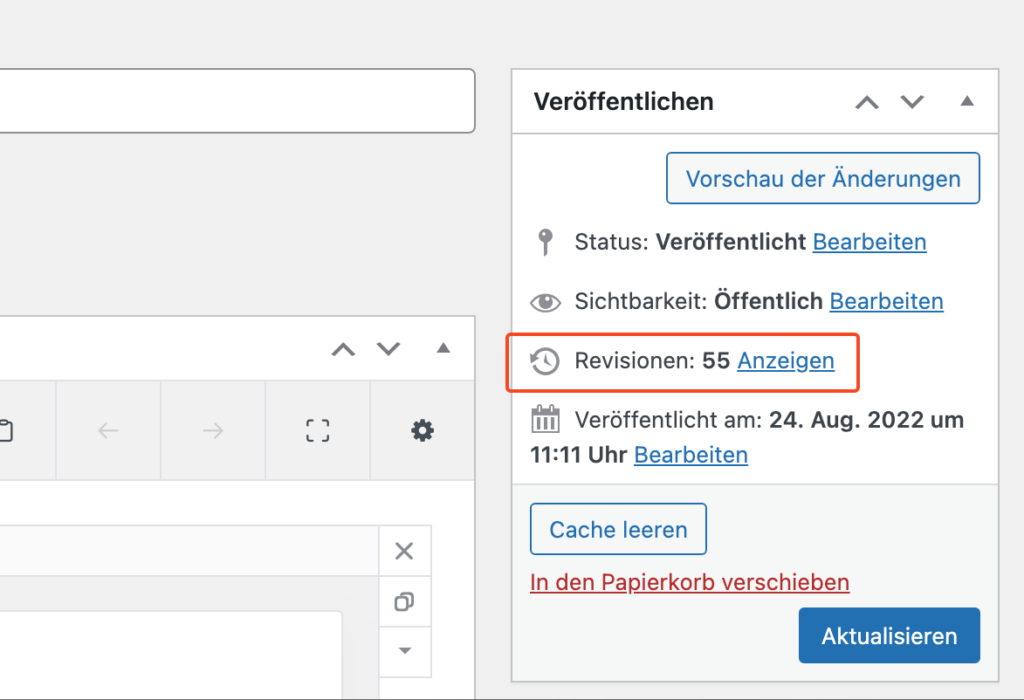
Hier gehst du im rechten Menü auf den Punkt „Document“ oder „Article„, wo du dann die Revisionen finden kannst, sofern diese aktiviert sind.
Bei jeder Änderung wird hier eine neue Revision erstellt.
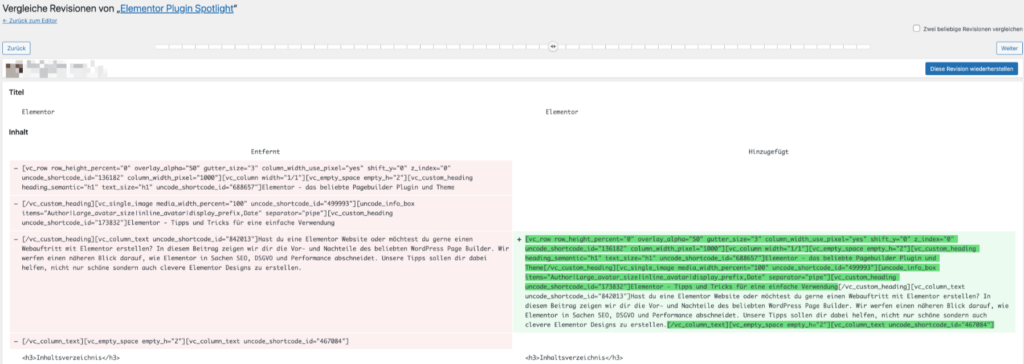
Wie kehre ich zu einer älteren WordPress Revision zurück?
Durch einen Klick auf „Revisionen“ gelangst du auf die Seite, wo dir alle Revisionen zu diesem Beitrag oder der Seite angezeigt werden.
Hier siehst du alle gespeicherten Bearbeitungen und kannst zwei Versionen nebeneinander vergleichen.
Standardmäßig werden hier die letzte und vorletzte Version angezeigt, welche du nebeneinander vergleichen kannst.
Du kannst aber auch mit dem Slider der Revisionen durch verschiedene Wiederherstellungs- und Speicherpunkte blättern und diese nebeneinander vergleichen.
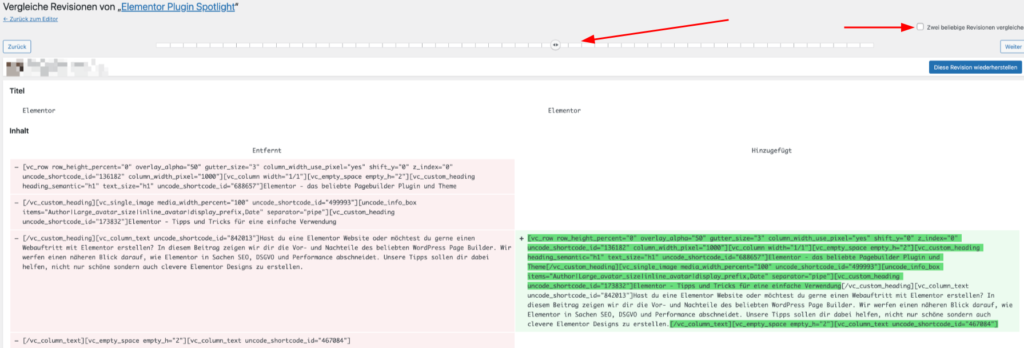
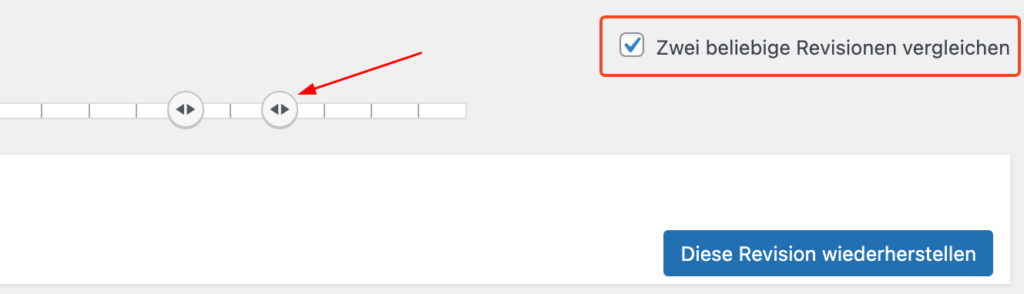
Das System markiert dir hier direkt Inhalte, welche hinzugefügt wurden in grün und Inhalte, welche entfernt wurden in rot.
Solltest du dich entscheiden, die aktuelle Version doch zu behalten, kannst du hier durch das klicken auf den Artikeltitel wieder in den Editor Bildschirm zurückkehren.
Wie kann ich WordPress Revisionen aktivieren?
Standardmäßig sind die WordPress Revisionen aktiviert. Sollten diese aber deaktiviert sein, kannst du die Revisionen in WordPress manuell aktivieren, indem du die Datei wp-config.php im Stammverzeichnis, bei HostPress unter /httpdocs zu finden, bearbeitest. Dies funktioniert ebenfalls über FTP.
Sobald du die Datei gefunden und geöffnet hast, suchst du hier nach der folgenden Code-Zeile:
define('WP_POST_REVISIONS', false);
Hier muss der Wert „false“ in den Wert „true“ getauscht werden.
Sollte so eine Codezeile noch nicht existieren, kannst du einfach die Zeile mit dem Wert „true“ über der Zeile „/* That’s all, stop editing! Happy publishing. */“ einfügen.
Danach solltest du nicht vergessen, die Datei abzuspeichern, damit die Änderungen auch übernommen werden und sich aktivieren.
Kann ich diese auch deaktivieren?
Du kannst die WordPress Revisionen deaktivieren, indem du den Schritt wie beim aktivieren durchführst und die wp-config Datei bearbeitest.
Hier fügst du dann jedoch in der Codezeile den Wert „false“ anstatt „true“ ein.
Somit sind die WordPress Revisionen deaktiviert.
Wenn du das ganze liebe über ein Plugin machen möchtest, empfehlen wir hierfür Disable Post Revision.
Probleme durch die WordPress Revisionen?
Durch die Revisionen von WordPress können jedoch ebenfalls einige Probleme auftreten.
Werden diese nicht richtig verwaltet, fluten sie schnell deinen Speicherplatz und auch deine Datenbank.
Je mehr Seiten und Beiträge du auf deiner Website erstellst, desto mehr Revisionen werden hierdurch auch erzeugt. Dies ist auch der Fall, wenn häufig Änderungen an der Website vorgenommen werden.
Hier ist somit zu beachten, dass die WordPress Revisionen deiner Datenbank zusetzen und je größer die Datenbank wird, desto mehr Speicherplatz wird benötigt und desto langsamer wird deine Seite.
Wie kann ich die Revisionsdatenbank optimieren?
Zum Optimieren der WordPress Revisiondatenbank gibt es zwei Optionen. Dies ist zum einen das Beschränken von Revisionen oder das Löschen der Revisionen.
Dies kann entweder manuell oder über ein Plugin umgesetzt werden und kann sich performancetechnisch gerade bei großen Seiten sehr lohnen.
Wie lösche ich WordPress Revisionen?
WordPress Revisionen lassen sich am einfachsten und schnellsten durch ein Plugin löschen.
Empfehlen können wir für diese Aufgabe das kostenlose Plugin WP-Sweep.
Hierbei handelt es sich um ein einfaches, aber dennoch effektives Tool zum aufräumen der Revisionen in deiner Datenbank.
Sobald du WP-Sweep installiert hast, findest du dies in deinem WordPress Backend unter dem Punkt „Tools„.
Im Dashboard von WP-Sweep kannst du nun eine Liste der Revisionen und die Gesamtanzahl sehen.
Durch das klicken auf den Punkt „Details“ siehst du eine Liste der betroffenen Beiträge.
Sobald du die Informationen überprüft hast und dir sicher bist, dass nichts wichtiges gelöscht wird, kannst du auf den „Sweep“ Button klicken.
Dieser Vorgang wird für jedes Element auf der Liste wiederholt, damit man nichts falsches löscht.
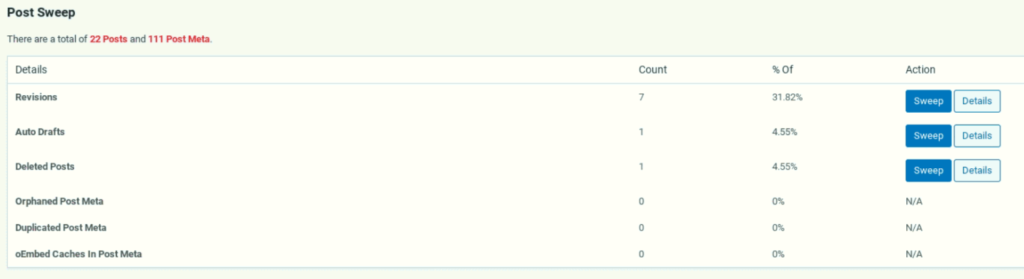
Kann ich die WordPress Revisionen einschränken?
Die Revisionen von WordPress lassen sich ebenfalls einschränken und begrenzen.
Somit kannst du den Aufwand und die Häufigkeit für das Aufräumen der Datenbank minimieren. Dies lässt sich entweder manuell oder per Plugin umsetzen.
Begrenzung von WordPress Revisionen per Plugin:
Für die Begrenzung der Revisionen in WordPress empfehlen wir dir das Plugin WP Revisions Control.
Durch das Plugin hast du die Möglichkeit, die Anzahl der Revisionen zu begrenzen oder diese komplett zu deaktivieren.
Wenn du das Plugin installiert hast, findest du das Plugin Dashboard in deinem WordPress Backend unter dem Punkt „Einstellungen“ und dann dem Unterpunkt „Schreiben„.
Hier kannst du nun die Anzahl für die Revisionen je nach Beitragstyp einstellen.
Das Limit für die maximale Anzahl kannst du selbst bestimmen, durch den Wert „0“ kannst du die Revisionen für den Beitragstyp deaktivieren.
Vergiss nicht, nach dem anpassen des Plugins deine Änderungen zu speichern.
Begrenzung von WordPress Revisionen manuell per wp-config.php:
Möchtest du die WordPress Revisionen lieber manuell begrenzen, kannst du dies durch einen Eintrag in deiner wp-config.php erledigen.
Hierzu öffnest du deine wp-config.php entweder per Dateimanager oder FTP.
Durch folgende Codezeile kannst du deine Revisionen begrenzen:
define('WP_POST_REVISIONS', 5);
In oben genanntem Beispiel haben wir 5 als Beispielswert genommen. Diesen kannst du für dich selbst einstellen, je nachdem, wie viele Revisionen du zulassen möchtest.
Wenn du deine Änderung eingetragen hast, speichere die WP-config, damit diese auch übernommen werden.
